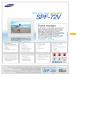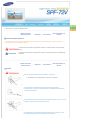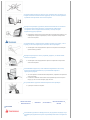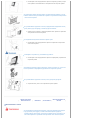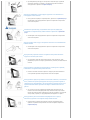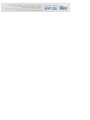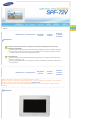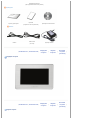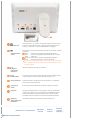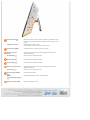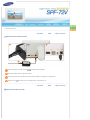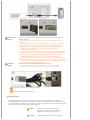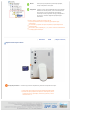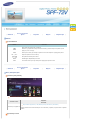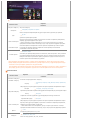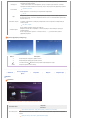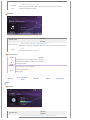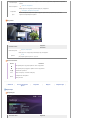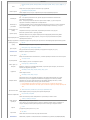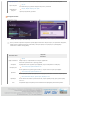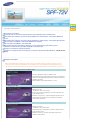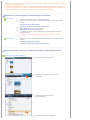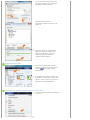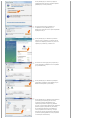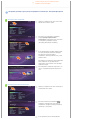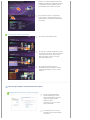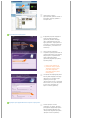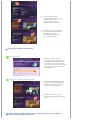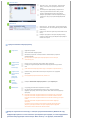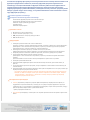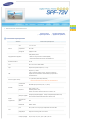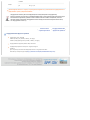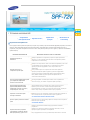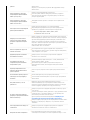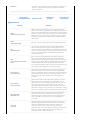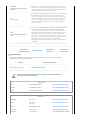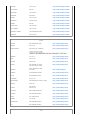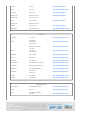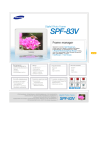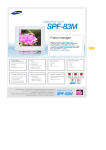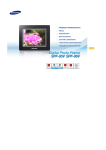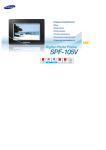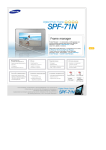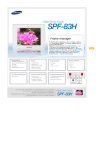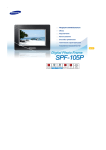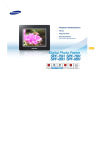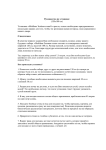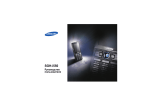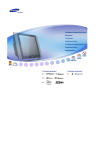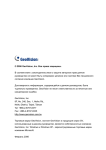Download Samsung SPF-72V Инструкция по использованию
Transcript
| Знаки системы безопасности | Питание | Установка | Использование и чистка | Знаки системы безопасности Во избежание несчастных случаев и повреждения устройства обязательно следуйте приведенным ниже инструкциям и используйте устройство надлежащим образом. Несоблюдение прилагаемых инструкций может привести к серьезной травме или смертельному исходу. Несоблюдение прилагаемых инструкций может привести к несерьезной травме или повреждению имущества. | Знаки системы безопасности | Питание | Установка | Использование и чистка | Питание Вставляйте вилку кабеля питания правильно и до конца. z Несоблюдение этих инструкций может привести к возгоранию. Не используйте поврежденную вилку кабеля питания, провод и электророзетку, так как это может привести к поражению электрическим током или возгоранию. Не прикасайтесь к вилке кабеля питания мокрыми руками, так как это может привести к поражению электрическим током. Не подключайте к одной электророзетке больше одного прибора, так как перегрев электророзетки может привести к возгоранию. Отключая кабель питания, не тяните за него, прилагая силу. Не ставьте и не кладите на кабель питания тяжелые предметы, так как это может привести к поражению электрическим током или возгоранию. Прежде чем перемещать устройство, обязательно выключите его питание и отсоедините вилку кабеля питания от электророзетки. Обязательно отсоедините также и соединительные кабели, с помощью которых подключены другие устройства. z Перемещение изделия при неотключенном кабеле питания может привести к его повреждению в процессе перемещения, а также к поражению электрическим током или возгоранию. Отсоединяя вилку от электророзетки, держите и тяните ее за корпус, а не за провод, так как в последнем случае она может быть повреждена. z Несоблюдение этих инструкций может привести к возгоранию или неполадкам при включении устройства. Прежде чем приступить к чистке устройства, убедитесь, что вилка кабеля питания отсоединена. z Несоблюдение этих инструкций может привести к поражению электрическим током или возгоранию. Устанавливайте изделие так, чтобы избежать воздействия на него масла, дыма или повышенной влажности; не устанавливайте изделие в транспортном средстве. z Это может привести к возникновению неисправности, поражению электрическим z В особенности избегайте использовать монитор вблизи воды или на открытом током или пожару. воздухе, где на него может попадать дождь или снег. Не устанавливайте устройство вблизи обогревательных приборов. z | Существует опасность возгорания. Знаки системы безопасности | Питание | Установка | Использование и чистка | Установка Устанавливая устройство на шкафу или полке, не допускайте ситуации, когда передний край устройства выступает за край шкафа или полки и находится на весу. z Несоблюдение этих инструкций может привести к падению устройства, которое может привести к возникновению его неисправности или получению травмы. Не размещайте кабель питания рядом с нагревательным прибором, так как кабель питания может расплавиться и привести к поражению электрическим током или возгоранию. Не устанавливайте устройство в местах, подверженных воздействию масел, дыма, влаги, воды или дождя, а также внутри автомобиля. z Любой контакт устройства с такими материалами может привести к поражению электрическим током или возгоранию. Отсоединяйте вилку кабеля питания во время грозы. z Несоблюдение этих инструкций может привести к поражению электрическим током или возгоранию. Соблюдайте осторожность, устанавливая устройство. z Несоблюдение этих инструкций может привести к повреждению устройства или получению травмы. Перемещая устройство, будьте аккуратны, чтобы не уронить его, так как это может привести к повреждению устройства или получению травмы. Не устанавливайте устройство в местах, легко доступных для детей. z | Устройство может упасть и стать причиной получения травмы. Знаки системы безопасности | Питание | Установка | Использование и чистка Использование и чистка Не вставляйте металлические предметы, такие как китайские палочки для еды, проволоку или шурупы, а также воспламеняющиеся предметы, например бумагу или спички, в разъемы на задней стороне устройства, так как может привести к поражению электрическим током или возгоранию. | z При попадании воды или другого постороннего вещества внутрь устройства обязательно выключите устройство, отсоедините вилку кабеля питания от электророзетки и обратитесь в сервисный центр. Никогда не разбирайте, не ремонтируйте устройство и не изменяйте его конструкцию самостоятельно. z Если устройство потребуется отремонтировать, обратитесь в сервисный центр. Несоблюдение этих инструкций может привести к поражению электрическим током или возгоранию. Услышав посторонний звук, почувствовав запах гари или увидев дым, немедленно отсоедините вилку кабеля питания и обратитесь в сервисный центр. z Несоблюдение этих инструкций может привести к поражению электрическим током или возгоранию. Всегда стирайте пыль и воду со штырьковых контактов и сочленений вилки кабеля питания. z Несоблюдение этих инструкций может привести к поражению электрическим током или возгоранию. Перед чисткой устройства сначала отсоедините вилку кабеля питания и протрите ее мягкой сухой тканью. z Не используйте какие-либо химические вещества, такие как бензол, спирт, разбавители, аэрозоли от комаров, ароматические, смазочные, моющие вещества или воск. Если устройство не планируется использовать в течение долгого времени, обязательно отсоедините вилку кабеля питания. z Большое скопление пыли может привести к перегреву или воспламенению и стать причиной поражения электрическим током или возгорания. Если устройство требуется установить в каком-либо особенном, а не обычном месте, обязательно проконсультируйтесь по вопросу установки с одним из специалистов по обслуживанию, так как окружение устройства может стать причиной возникновения серьезных неполадок и снижения качества его работы. z Это относится к местам, подверженным воздействию таких факторов, как большое количество мелкодисперсной пыли, химические вещества, слишком высокая или слишком низкая температура, влага или потребность в длительной эксплуатации устройства, не предусматривающей перерывов в его работе. Если устройство упало или появились повреждения на его корпусе, выключите устройство и отсоедините вилку кабеля питания. z Использование устройства без проверки на наличие повреждений может привести к поражению электрическим током или возгоранию. Обратитесь в сервисный центр. |Особенности | Компоненты | Передняя сторона | Задняя сторона Боковая | сторона | (кнопки) Особенности Возможность увеличения емкости с помощью карты памяти и незамедлительного просмотра имеющихся изображений Вставив карту памяти SD, MMC или MS, использовавшуюся в цифровой фотокамере, в цифровую фоторамку, вы сможете быстро и без труда просмотреть на ней изображения. Это также является одним из способов, позволяющих увеличить емкость памяти цифровой фоторамки. Стильный дизайн Ровный и четкий высококлассный дизайн цифровой фоторамки делает ее прекрасным украшением вашего рабочего или домашнего стола. Подставка, поворачивающаяся на угол 90 градусов, позволяет устанавливать устройство как горизонтально, так и вертикально. |Особенности | Компоненты | Передняя сторона | Задняя сторона Боковая | сторона (кнопки) Проверьте наличие всех компонентов в полученном вами комплекте поставки. Если чего-то не хватает, обратитесь к местному дистрибьютору, у которого устройство было приобретено. Если потребуется приобрести элементы, поставляемые по заказу, обратитесь в сервисный центр. Ни при каких обстоятельствах не используйте никакие другие адаптеры питания, кроме входящего в комплект поставки устройства. Компоненты | Цифровая фоторамка (цвет устройства может быть разным) Руководства Краткое руководство Гарантия (выдается не во всех регионах) Руководство пользователя Кабели Кабель Кабель USB (тип A-B) |Особенности | Компоненты | Адаптер питания Передняя сторона | Задняя сторона Боковая | сторона (кнопки) | Передняя сторона |Особенности | Компоненты | Задняя сторона Передняя сторона | Задняя сторона Боковая | сторона (кнопки) | Замок Кенсингтона - это устройство для физической защиты системы, когда оно Kensington Lock используется в общественных местах. (Устройство крепления приобретается отдельно.) С вопросами о его использовании обратитесь к продавцу. Используется для подключения компьютера или внешнего устройства с помощью USB кабеля USB. Соединительный Разъем Используется для подключения цифровой фоторамки к разъем Down накопителю, поддерживающему соединение USB, с помощью Stream кабеля USB. Разъем Up Используется для подключения цифровой фоторамки к Stream разъему USB компьютера с помощью кабеля USB. Для подключения цифровой фоторамки к компьютеру с помощью разъема Up Stream обязательно используйте кабель USB (тип A-B), входящий в комплект поставки устройства. Подключите наушники к разъему для наушников. Гнездо для подключения наушников Разъем POWER Громкоговоритель Этот разъем используется для подключения адаптера питания. Кабель питания следует подключить к разъему питания адаптера постоянного тока. Музыкальные файлы и звук фильмов можно прослушивать, не устанавливая дополнительных громкоговорителей. Гнездо карты Вставьте карту памяти в направлении, указанном на верхней части карты. памяти Подставка Подставка, поворачивающаяся на угол 90 градусов, позволяет устанавливать устройство как горизонтально, так и вертикально. Если цифровая фоторамка установлена вертикально, используя функцию поворота, можно повернуть фотографии, чтобы их положение соответствовало вертикальной установке. Держатель, Обеспечивает устойчивость устройства на скользких поверхностях. предотвращающий скольжение |Особенности | Компоненты | Боковая сторона (кнопки) Передняя | сторона Задняя сторона Боковая | сторона (кнопки) | Кнопка питания [ ] Включение или выключение устройства. Нажмите и удерживайте кнопку включения питания, расположенную на правой стороне продукта, около 2 секунд. Индикатор питания Отображение состояния питания. Когда устройство включено, индикатор питания горит. Кнопка меню [MENU] Отображение меню по центру нижней части экрана. Кнопка громкости Настройка громкости звука во время воспроизведения музыкальных [VOL+] Кнопка вверх [ Используется для перемещения вверх. файлов или фильмов. ] Кнопка влево [ ] Используется для перемещения влево. Кнопка вправо [ ] Используется для перемещения вправо. Кнопка громкости [VOL-] Настройка громкости звука во время воспроизведения музыкальных Кнопка вниз [ Используется для перемещения вниз. файлов или фильмов. ] Кнопка выбора [ENTER( )] Кнопка Используется для выбора. Воспроизведение/Пауза во время воспроизведения. "Воспроизведение/Пауза" [ ] ККнопка "Назад" [BACK] Возврат к предыдущему меню. | Питание | USB | Карта памяти | Подключение источника питания Подключите адаптер питания к разъему на задней стороне устройства. Подключите кабель питания к адаптеру питания. После подключения всех кабелей вставьте вилку кабеля питания в электророзетку с напряжением. Нажмите кнопку , расположенную на устройстве справа, чтобы включить его. | Питание Подключение через порт USB | USB | Карта памяти | Разъем Down Используется для подключения внешнего устройства, поддерживающего USB соединение, к Stream цифровой фоторамке. Данное изделие не поддерживает устройства чтения карт USB. Поддерживается только носитель USB. Внешние устройства, подключенные к цифровой фоторамке, не распознаются компьютером. При подключении внешнего устройства к разъему Down Stream используйте кабель USB, входящий в комплект поставки внешнего устройства. (Для получения дополнительных сведений о внешних устройствах и поставляемых с ними кабелях обратитесь в соответствующий сервисный центр.) Samsung не несет ответственности за ненадлежащую работу внешних устройств, связанную с использованием кабелей, которые не являются стандартными для указанных типов устройств. Некоторые внешние устройства поставляются с кабелями, которые не всегда отвечают стандартам USB-подключения. Следовательно, они могут стать причиной неполадок. Если внешний накопитель, подключенный к цифровой фоторамке, не работает надлежащим образом, попробуйте подключить его к компьютеру. Если после подключения к компьютеру он по-прежнему не будет работать надлежащим образом, обратитесь в сервисный центр по поводу ремонта этого внешнего накопителя или компьютера. Разъем Up Используется для подключения цифровой фоторамки к компьютеру. При подключении цифровой фоторамки к компьютеру с помощью разъема Up Stream Stream обязательно используйте кабель USB, входящий в комплект поставки устройства. Подключите к разъему Up Stream цифровой фоторамки. Подключите разъем USB вашего компьютера. Структура папок При подключении данного устройства к компьютеру оно отображается как съемный диск (E:), как показано на следующем рисунке. Можно сохранять и воспроизводить все музыкальные и видеофайлы в следующих папках. Кроме того, можно добавлять и удалять папки, как необходимо. (Однако в случае удаления следующих стандартных папок они автоматически создаются при повторном включении устройства.) images стандартная папка, создаваемая устройством (Полный путь, который отображается в цифровой фоторамке: Photos / frame memory / images) Favorites в основном используется для хранения фотографий. Recent используется для временного хранения фотографии, которая отображалась последней. imagecashe сохраняет столько фотографий Web Photos (фотографии с Windows Live или RSS) в кэше, сколько использовалось в папке images. В случае копирования фотографий с компьютера в папку imagecashe они будут невидимыми и их просмотр с помощью цифровой фоторамки будет невозможен. Емкость данного устройства составляет 64 МБ. В случае превышения емкости сохранение других файлов будет невозможным. Не выключайте устройство во время сохранения, воспроизведения или удаления файла. Имя съемного диска (например, E:, F:, G:) может отличаться в зависимости от конфигурации компьютера. | Питание USB | Карта памяти | Подключение карты памяти Гнездо карты памяти Вставьте карту памяти в направлении, указанном на верхней части карты. Извлечение карты памяти во время воспроизведения файлов MP3, фильмов или фотографий может привести к неполадкам в работе устройства. Если это произойдет, выключите устройство, а затем снова включите его. | Buttons | Фото, Интернет фото | Музыка | Видео | Параметры | Buttons Control Buttons Button Описание Включение или выключение устройства. Нажмите и удерживайте кнопку включения питания, расположенную на правой стороне продукта, около 2 секунд. MENU Используется также для выхода из экранного меню или возврата к предыдущему меню. VOL +, VOL - Открытие экранного меню и выход. ∧,∨,<,> Настройка значений пунктов меню ENTER Активизирует выбранный пункт меню. BACK | Buttons | Эта кнопка используется для возврата в предыдущее экранное меню. Фото, Интернет фото | Музыка | Видео | Параметры | Фото / Интернет фото List Menu (Only Photos) При нажатии кнопки MENU на экране отобразится экранное меню. Подменю Основное меню Описание Карта памяти подключено., USB, Память рамки (:значение по умолчанию) Показать фотографии из Подключенный носитель.Можно выбрать только внешнее устройство, подключенное на данный момент. При выборе папки При нажатии кнопки MENU на экране отобразится экранное меню. Подменю Основное меню Запустить слайд-шоу Копировать Описание Запустить слайд-шоу Копир.файл, Копировать все файлы Можно скопировать выбранный файл на других подключенные устройства для хранения. Удал. Да, Нет Удаление воспроизводимого файла. Просмотр списка других фотографий, которые имеют отношение к выбранному изображению, Показ. похожие фото например, других фотографий с той же датой. -. Можно использовать только изображения, доступ к которым осуществляется с помощью проигрывателя Windows Media на компьютере, когда к нему подключена цифровая фоторамка. Установка выбранного изображения в качестве фонового изображения для главного экрана. Установить как фон В это время для параметра Фоновое изображение в меню Параметры автоматически устанавливается значение Настройка. Вкл.,Выкл., Парам. Фоновая музыка Установите для параметра Background Music значение On, нажав кнопку Menu. Затем установите для параметра Background Music значение Setting. Для этого повторно нажмите кнопку Menu и выберите композицию из музыкальных файлов, сохраненных в разделе Frame Memory или на внешнем подключенном запоминающем устройстве. При копировании фотографий с внешнего устройства памяти (SD/MMC/MS, CF, память USB) во внутреннюю память размер каждой фотографии автоматически уменьшается до размера экрана. Поэтому с цифровой фоторамкой следует использовать только фотографии, хранящиеся во внутренней памяти. При копировании фотографий во внутреннюю память данные EXIF (информация, относящаяся к камере), хранящиеся в фотографии, удаляются, поэтому копирование сразу большого количества файлов может занять много времени. Slideshow Menu Основное меню Остановить слайд-шоу/ Возобнов. слайд-шоу Подменю Detail OSD Описание Остановить слайд-шоу/Возобнов. слайд-шоу Переход Затемнение, Стирание, Слайд, Жалюзи, Шашки, Произвольно, Нет выбор эффекта, который требуется применить во время отображения изображений на экране. Интервал Настройки слайд-шоу 5 Секунды, 10 Секунды, 20 Секунды Управление временными интервалами между файлами изображений для демонстрации слайдов. Повтор Вкл.,Выкл. отображение состояния устройства и другой информации по выбору пользователя. Произвольный порядок Вкл.,Выкл. выбор эффекта, который требуется применить во время отображения изображений на экране. Просмотр списка других фотографий, которые имеют отношение к выбранному изображению, Показ. похожие фото например, других фотографий с той же датой. -. Можно использовать только изображения, доступ к которым осуществляется с помощью проигрывателя Windows Media на компьютере, когда к нему подключена цифровая фоторамка. Яркость 0~100 регулировка уровня яркости от 0 до 100. Повернуть Оригинал, 90°, 180°, 270° Select one among Оригинал, 90°, 180°, and 270°. Во время слайд-шоу звездочки (★) отображаются в соответствии с уровнем, установленным в проигрывателе Windows Media. Размер фото -. Можно использовать только изображения, доступ к которым осуществляется с помощью проигрывателя Windows Media на компьютере, когда к нему подключена цифровая фоторамка. Оригинал, Полный Соотношение Выбор форматного соотношения для отображаемых изображений. Да, Нет Эта функция удаляет изображение, используемое для текущего показа слайдов. Однако эта Удал. функция недоступна, если показ слайдов выполняется по сети с использованием подключения ПК, Web Photo и т.д. Установить как фон Установка отображаемого в слайд-шоу изображения в качестве фонового изображения для главного экрана. Вкл.,Выкл., Парам. Можно выбрать фоновую музыку для слайд-шоу. Фоновая музыка Выберите значение Вкл. и перейдите к элементу Параметры. Затем выберите музыку для воспроизведения. Можно отрегулировать громкость с помощью кнопок (∧∨) , расположенных справа от цифровой фоторамки. Прямые функции (слайд-шоу) Button Description > Воспроизведение следующего файла в списке. < Воспроизведение предыдущего файла в списке. ▶ ll С помощью кнопки ▶ llпереключаются режимы воспроизведения и паузы. MENU | Buttons Открытие экранного меню и выход. | Фото, Интернет фото | Музыка | Видео | Параметры Музыка List Menu При нажатии кнопки MENU на экране отобразится экранное меню. Подменю Основное меню Описание Карта памяти подключено., USB, Память рамки (:значение по умолчанию) Источник музыки Подключенный носитель.Можно выбрать только внешнее устройство, подключенное на данный момент. Один раз, Повтор, Повт.одного, Произвольный порядок | Режим воспроизв. Выбор одного из следующих режимов:Один раз, Повтор, Повт.одного, and Произвольный порядок. Копир.файл, Копировать все файлы Копировать Можно скопировать выбранный файл на других подключенные устройства для хранения. Удал. Удаление воспроизводимого файла. Play Menu При нажатии кнопки MENU на экране отобразится экранное меню. Подменю Основное меню Описание Один раз, Повтор, Повт.одного, Произвольный порядок Режим воспроизв. Выбор одного из следующих режимов:Один раз, Повтор, Повт.одного, and Произвольный порядок. 0~100 Яркость регулировка уровня яркости от 0 до 100. Direct Functions Button Описание Воспроизведение следующего файла в списке содержания. > Воспроизведение предыдущего файла в списке содержания. < Уменьшение громкости ∧,∨ ▶ll Запуск слайд-шоу. Остановка слайд-шоу Отображение меню файла. MENU | Buttons Выход из меню. | Фото, Интернет фото | Музыка | Видео | Параметры Видео List Menu При нажатии кнопки MENU на экране отобразится экранное меню. Основное меню Подменю Описание Карта памяти подключено., USB, Память рамки (:значение по умолчанию) | Подключенный носитель.Можно выбрать только внешнее устройство, подключенное на данный Источник видео момент. Режим воспроизв. Один раз, Непрерывно Выбор одного из следующих режимов:Один раз, Непрерывно. Копир.файл, Копировать все файлы Копировать Можно скопировать выбранный файл на других подключенные устройства для хранения. Удал. Удаление воспроизводимого файла. Play Menu При нажатии кнопки MENU на экране отобразится экранное меню. Подменю Основное меню Описание Один раз, Непрерывно Режим воспроизв. Выбор одного из следующих режимов:Один раз, Непрерывно. 0~100 Яркость регулировка уровня яркости от 0 до 100. Direct Functions Button Описание > Воспроизведение следующего файла в списке содержания. < Воспроизведение предыдущего файла в списке содержания. Уменьшение громкости ∧,∨ ▶ll Запуск слайд-шоу. Остановка слайд-шоу Отображение меню файла. MENU | Buttons Выход из меню. | Фото, Интернет фото | Музыка | Параметры Параметры Основное меню Подменю Видео | Параметры | Описание English, Deutsch, Español, Français, Italiano, Português, Русский, Türkçe, 简体中文, 繁體中文, 한 Язык 국어 выбор языка, который требуется использовать для устройства. Режим запуска Домашний, Последний режим Можно выбрать меню, которое отображается при запуске цифровой фоторамки. Вкл.,Выкл. Автоповорот Вкл. : Если рамка установлена на бок, датчик определяет изменение и автоматически поворачивает изображение. Выкл. : Если рамка установлена на бок во время показа слайдов, то, даже если датчик определяет изменение, изображение не поворачивается. Компьютер по умолчанию Беспроводная сеть (SSID) Прокси-сервер Код беспроводной сети С помощью функции поиска с использованием беспроводного локального сетевого соединения можно произвести сброс текущего соединения и повторно выбрать компьютер, с которого получена фотография. Отображение списка доступных SSID, когда вблизи расположена точка доступа. Включение чувствительного к регистру режима. Изменения можно внести в разделе Параметры веб-конфигурации рамки Samsung Media. Отображение пароля, который требуется, если для точки доступа выполнена настройка параметров безопасности. Веб-адрес управления Отображение адреса веб-страницы для подключения к веб-конфигурации рамки Samsung Media. Необходим проксисервер Дата и время Да, Нет Отображение адреса текущего настроенного прокси-сервера. Месяц, День, Год, Часов, Минут, AM/PM ввод и установка часов, минут и времени до полудня/после полудня (a.m./p.m.). Часовой пояс Летнее время Выберите параметр Часовой пояс. Вкл.,Выкл. Выбор использования DST в зависимости от установки параметров Часовой пояс и Летнее время. Формат времени 12 часов, 24 часа Можно выбрать, должно ли отображаться время. Обнов. врем. ч/з Интернет Auto, Вручную , Обновить время Выберите, требуется ли настройка информации, полученной через Интернет, как системного времени для цифровой фоторамки. Будильник Активация, Часов, Минут, AM/PM, Повтор, Звук, Громк. Можно задать сигналы. Активация, Часов, Минут, am/ pm Экран выключается и dct операции прекращаются при выборе параметра Off Time. Экран включается и для всех операции восстанавливается предыдущее состояние при выборе Вкл/Вык автоиз. параметра On Time. Если экран был выключен при выборе параметра Off Time, он снова включится, если нажать любую кнопку, кроме кнопки питания. Когда цифровая фоторамка подключена к компьютеру как устройство Mass-Storage с помощью кабеля Mini-Monitor или USB, экран не выключится даже при выборе параметра Off Time. Цветная темя OSD Фиолетовый стиль, Синий стиль, Green Style, Оранжевый стиль Можно выбрать цветовую тему для фона экранных индикаторов. Фоновое изображение По умолчанию, Настройка Можно восстановить фоновое изображение по умолчанию для главного меню. 1 Minute, 3 Минуты, 5 Минуты Лимит времени просмотра Выберите время для запуска заставки. Тем не менее, если в течение одной (1) минуты не нажимать никаких кнопок, независимо от настроек параметра Лимит времени просмотра главного меню будет запущена заставка. Яркость 0~100 регулировка уровня яркости от 0 до 100. Звук кнопок Вкл.,Выкл. Можно включить или отключить звук при нажатии кнопок. Обновление Обновление устройства с помощью внешнего запоминающего устройства (CF/SD/MMC/MS,USB). микропрограммы Сброс настроек Для получения последней версии микропрограммы посетите веб-узел www.samsung.com. Да, Нет восстановление для устройства заводских настроек по умолчанию Информация о продукте Модель, Версия микропр., Авт. право Просмотр сведений об устройстве. Management Web Выберите элемент [Параметры]-[Веб-адрес управления] в меню фоторамки, а затем откройте данный URL-адрес с помощью Internet Explorer на компьютере. После установки соединения отобразится страница Добро пожаловать!. Введите пароль, который можно обнаружить, выбрав элемент [Параметры]-[Пароль управления] в меню фоторамки, в поле [Пароль] на странице Добро пожаловать! и нажмите кнопку [Войти]. Подменю Основное меню Описание Пароль Добро пожаловать Введите пароль, отображаемый в поле Пароль управления. Включение чувствительного к регистру режима. Фоторамка Интернет фото Одновременно можно управлять фотографиями, которые отображаются в слайд-шоу. Фото каналы, Пространства Windows Live Можно добавить или удалить адрес веб-сайта, с которого можно получить фотографии. Хранение Фото каналы, Пространства Windows Live Можно проверить размер фотографий, используя адреса, имеющиеся в элементе Интернет фото. Basic, Administrator Пароль, Дата и время, Параметры сети Параметры Можно ввести или изменить установленное имя, пароль администратора, время, прокси-сервер сети и т.п. Имя Отображение раздела справки для использования веб-конфигурации рамки Samsung Media. Исходные настройки Руководство по установке программы и рекомендации для пользователя Настройки для общего доступа к фотографиям на компьютере - Настройка Windows Vista Настройки для общего доступа к фотографиям на компьютере - Настройка фоторамки Просмотр фотографий с помощью Windows Live Space Просмотр фотографий с помощью RSS Настройка параметров Rating (Оценка) и Tags (VISTA:Tags, XP:Labels) (Теги (VISTA:теги, XP:метки) для фотографий на компьютере Требуется обновить микропрограмму. Требуется подключиться к монитору с помощью программы Mini-Monitor. (Windows XP only) Исходные настройки Для использования функции беспроводного общего доступа, имеющейся в данном устройстве, необходимо, чтобы в компьютере была установлена операционная система Windows Vista и чтобы вблизи находилась беспроводная точка доступа LAN. (Пользователям Windows XP потребуется проигрыватель Windows Media 11, установленный на компьютере. ) 1. Включите цифровую фоторамку и выберите язык. Включите цифровую фоторамку и выберите язык. Выбранный язык будет использоваться в качестве языка экранного меню и для веб-конфигурации рамки Samsung Media, встроенной в цифровую фоторамку. Можно изменить язык, выбрав Параметры -> Язык. 2. Выберите сеть WiFi Выберите сеть WiFi : Отобразится список точек доступа. (Если точки доступа не отображаются, щелкните "Обновить сети", чтобы обновить список.) Выберите точку доступа, к которой необходимо подключиться. Во всплывающем окне появится статус соединения и отобразится экран "Выбор компьютера". 3. Выберите компьютер Выберите компьютер : Отобразится список компьютеров. (Если компьютеры не отображаются, щелкните "Обновить список", чтобы обновить список.) Выберите компьютер, к которому необходимо подключиться. Появится основной экран. Убедитесь, что параметры настроены, как показано далее. В противном случае компьютер может не отобразиться в списке или к нему не удастся подключиться. В системе Vista выберите Панель управления > Центр управления сетями и общим доступом > Настройка. Убедитесь, что для параметра Тип расположения установлено значение Личные. Выберите цифровую фоторамку из спискаПроигрыватель Windows Media > Библиотека > Общий доступ. Убедитесь, что установлено значение "Разрешить". Руководство по установке программы и рекомендации для пользователя Windows XP Настоятельно рекомендуем установить .Net Framework 3.0. Щелкните значок "Frame Manager" на главном экране руководства, чтобы запустить файл установки. Установка программы Frame Manager Руководство пользователя программы Frame Manager Windows Media Player 11 or later must be installed. Digital Image Library Starter Edition (DISE) : Эта программа позволяет изменить параметры фотографий на цифровой фоторамке, используя компьютер. Рекомендации по использованию цифровой фоторамки Internet Explorer 7.0 или выше Windows Vista Щелкните значок "Frame Manager" на главном экране руководства, чтобы запустить файл установки. Установка программы Frame Manager Руководство пользователя программы Frame Manager Настройки для общего доступа к фотографиям на компьютере - Настройка Windows Vista Добавление фотографий в библиотеку Запуск проигрывателя Windows Media. Перейдите на вкладку [Библиотека] в верхней части экрана. Щелкните [Добавить в библиотеку] на вкладке [Библиотека]. В окне [Добавить в библиотеку] выберите [Мои личные папки] в разделе [Выбор папок для монитора], выберите папку, содержащую фотографии, и нажмите [Добавить]. Выберите папку для совместного использования и нажмите кнопку [OK], чтобы добавить ее. При нажатии кнопки [OK] окно [Добавить в библиотеку] закроется и отобразится окно [Добавление в библиотеку с поиском на компьютере]. Дождитесь завершения операции и нажмите [Закрыть]. Проверка общих фотографий В проигрывателе Window Media задайте для параметра "Категория", который находится под символом [ , ] слева сверху, значение [Изображение]. В меню [Библиотека] выберите настройки "Все фотографии", "Ключевые слова", "Дата съемки", "Рейтинг", "Папка" и проверьте, существуют ли добавленные фотографии в библиотеке. Общий доступ к настройкам для принятия подключений из фоторамки На вкладке [Библиотека] выберите [Общий доступ к носителю]. В окне [Общий доступ к носителю] в разделе [Параметры общего доступа] установите флажок [Общий доступ к моему носителю]. Если ни одно [Доступное устройство] не отображается в окне [Общий доступ к библиотеке], выполните шаги 4. При отображении перейдите к шагу 5. В окне [Общий доступ к библиотеке] нажмите [Работа в сети] и проверьте, установлен ли для текущей сети параметр [Частная сеть]. Если этот параметр не установлен, установите его. В частной сети список [Доступное устройство] и кнопка [Настройка] отображается в окне [Общий доступ к библиотеке]. В окне [Общий доступ к библиотеке] выберите [Настройка]. Отобразится окно [Общий доступ к библиотеке-Настройки по умолчанию]. В окне [Общий доступ к библиотеке-Настройки по умолчанию] для параметра [Тип носителя] установите значение [Изображение], для параметров [Рейтинги звездочек] и [Рейтинги доступа] - значение [Все рейтинги] или требуемый рейтинг в разделе [Настройки по умолчанию]. Если необходимо автоматически добавлять в список устройство или компьютер, с которого выполняется попытка подключения к библиотеке, установите флажок [Добавлять новые устройства и компьютеры автоматически]. С помощью общего доступа к компьютеру можно передавать только фотографии. Настройки для общего доступа к фотографиям на компьютере - Настройка фоторамки Проверка сетевых соединений Проверьте, отображается ли значок сети в левой верхней части основного экрана. Если значок сети отображается, перейдите к разделу Проверка подключений к компьютерам, приведенному ниже. Если значок не отображается, перейдите к разделу [Настройка]-[Беспроводная сеть(SSID)]. В окне [Беспроводная сеть(SSID)] выберите SSID, к которому необходимо подключить цифровую фоторамку. Если доступные SSID не отображаются, щелкните [Обновить сети], чтобы обновить список. Если выбрать этот параметр во время шифрования SSID, отобразится окно для ввода пароля. Подключение к сети возможно только при вводе правильного пароля. Если отображается сообщение "Подключено", это значит, что цифровая фоторамка подключена к сети. Проверка подключений к компьютерам Проверьте, отображается ли значок компьютера в левой верхней части экрана. Если значок компьютера отображается [ ], перейдите в основной экран. Если значок не отображается, перейдите к разделу [Настройка][Компьютер по умолчанию]. В окне [Компьютер по умолчанию] выберите компьютер, к которому необходимо подключить цифровую фоторамку. Если требуемый компьютер не отображается, щелкните [Обновить список], чтобы обновить список и выбрать компьютер. Если компьютер подключен, осуществляется переход обратно к экрану [Настройка]. Значок компьютера будет отображаться в левой верхней части экрана. Проверка подключений к компьютерам На основном экране выберите [Фото]. На экране [Фото] проверьте правильность списка [Фотографии пользователя <Имя> на компьютере <Имя>]. Если список верен, нажмите кнопку [Меню] и выберите компьютер, к которому необходимо подключиться. На подключенном компьютере можно просматривать общие фотографии с помощью списков воспроизведения, тегов, дат, папок и рейтингов. Просмотр фотографий с помощью Windows Live Space Проверка Windows Live Space и загрузка фотографий Если учетная запись MSN (MSN Hotmail, MSN Messenger, учетная запись службы Passport) отсутствует, создайте ее. Войдите в сервис Windows Live Space (http://spaces.live.com/), используя учетную запись MSN. Если свободное место отсутствует, освободите область памяти и войдите в эту область Переключитесь в режим редактирования. Добавьте альбомы и фотографии, щелкнув "Добавить" в категории "Фото". Настройка веб-конфигурации В цифровой фоторамке перейдите в меню [Настройка]-[Веб-адрес управления]. Запишите веб-адрес (URL), отображаемый в окне "Вебадрес управления". Подсоединитесь к этому адресу с помощью приложения Internet Explorer, установленного на компьютере. После установки соединения отобразится страница приветствия. На странице приветствия в поле [Пароль] введите пароль, отображаемый на экране [Настройка]-[Пароль управления] цифровой фоторамки, и щелкните [Войти]. Пароль можно изменить (по умолчанию: Admin) в разделе "Параметры" Samsung Photo Frame Web Configuration (Настройки Интернета рамки Samsung Media). На странице веб-конфигурации рамки Samsung Media перейдите на вкладку [Интернет фото] и добавьте адрес (например, если это адрес "http://test.space.live.com", необходимо ввести только "test") в поле ввода URL в список "Фото из Windows Live Spaces" и нажмите [Добавить]. Проверка фотографий Windows Live Space на фоторамке Сначала проверьте сетевые соединения. (См. раздел "Просмотр фотографий на цифровой фоторамке при использовании Windows Vista" "Эксплуатация цифровой фоторамки" "Проверка сетевых соединений"). На главном экране цифровой фоторамки перейдите к элементу [Web Photo]-[Windows Live Space]. Отобразится список областей, добавленных к веб-конфигурации. Выберите область. Будет отображаться список альбомов в выбранной области. Выберите альбом, и эскизы фотографий выбранного альбома будут отображаться справа. Просмотр фотографий с помощью RSS Веб-конфигурация Перейдите на страницу с Интернетфотографиями, следуя описаниям раздела, посвященного веб-конфигурации настроек для Windows Live Space. В окне [Интернет фото]-[Подача фото] вставьте скопированный адрес в поле ввода адреса RSS и нажмите кнопку [Добавить]. Проверка фото из RSS на цифровой фоторамке На главном экране цифровой фоторамки перейдите к элементу [Web Photo]-[RSS и веб-подачи]. Отобразится список подач, добавленных к веб-конфигурации. Выберите подачу из списка. Эскизы фотографий выбранной подачи отобразятся справа. Настройка параметров Rating (Оценка) и Tags (VISTA:Tags, XP:Labels) (Теги (VISTA:теги, XP:метки) для фотографий на компьютере Windows VISTA Щелкните "Пуск" - "Все программы" - Windows Photo Gallery, чтобы запустить программу Windows Photo Gallery. Если выбрать Info (Информация) в верхней части экрана программы Windows Photo Gallery, справа появится информационная панель фотографий. Выберите фотографию и измените параметры Rating (Оценка) или Tags (Теги) в правой информационной панели. Windows XP Щелкните Пуск - Все программы - Microsoft Digital Image Starter Edition 2006 - Microsoft Digital Image Starter Edition 2006 Library. Появится окно Microsoft Digital Image Starter Edition 2006 Library. Выберите фотографию и настройте параметры Rating (Оценка) и Labels (Метки) для выбранной фотографии в нижней части экрана. Требуется обновить микропрограмму. Подготовка Цифровая фоторамка. Файл обновления микропрограммы. Обновление устройства с помощью внешнего запоминающего устройства (SD/MMC/MS,USB). Для получения последней версии микропрограммы посетите веб-узел www.samsung.com. Подключение карты памяти USB к компьютеру Подключение карты памяти USB к цифровой Если все готово, подключите карту памяти USB к компьютеру. Скопируйте загруженный файл обновления микропрограммы на карту памяти USB. (Файл обновления микропрограммы следует скопировать в корневой каталог. ) Извлеките карту памяти USB из компьютера и подключите ее к цифровой фоторамке. Если цифровая фоторамка выключена, включите ее. фоторамке Выбор Выберите Обновление микропрограммы на экране Параметры. команды "Обновить" Обновление Ход процедуры обновления отображается на экране. Для обеспечения максимальной безопасности после запуска выключите цифровую фоторамку, извлеките карту памяти USB и снова включите цифровую фоторамку. Во время выполнения операции обновления не извлекайте карту памяти USB. Во время выполнения операции обновления не нажимайте никакие клавиши. Во время выполнения операции обновления не вставляйте никакие другие карты памяти. Во время выполнения операции обновления не выключайте цифровую фоторамку. В успешности или неуспешности выполнения операции обновления можно убедиться, проверив, изменилась ли версия микропрограммы цифровой фоторамки на версию обновления микропрограммы. Требуется подключиться к монитору с помощью программы Mini-Monitor.(Windows XP only) Цифровая фоторамка не только позволяет просматривать фотографии, но также поддерживает дополнительную функцию мини-монитора. Мини-монитор - это функция, позволяющая использовать цифровую фоторамку в качестве дополнительного монитора. Использование этой функции не представляет сложностей, поскольку цифровая фоторамка подключается к компьютеру с помощью кабеля USB. Эта функция позволяет работать более эффективно на компьютере благодаря использованию дополнительного монитора. Чтобы использовать цифровую фоторамку в режиме Mini-Monitor, необходимо сначала установить программу Frame Manager. (Однако следует иметь в виду, что в режиме Mini-Monitor можно использовать только одну цифровую фоторамку.) . Установка программы Frame Manager Руководство пользователя программы Frame Manager Использование цифровой фоторамки в качестве мини-монитора. Использование цифровой фоторамки в качестве накопителя. Изменение текущего режима на другой режим Настройка яркости Обновление микропрограммы Требования к системе z ОС: Windows XP с пакетом обновления 2 z Скорость системного процессора: 1,5 ГГц z USB: расширенный хост-контроллер (EHCT) для USB 2.0 z ОЗУ: 256 МБ или более Предупреждение 1. Необходимо установить Windows XP с пакетом обновления 2. Она может не работать с другими операционными системами, отличными от Windows XP с пакетом обновления 2. Производитель не несет ответственности за проблемы, которые могут возникать при установке фоторамки в операционной системе, отличной от Windows XP с пакетом обновления 2. 2. Рекомендуется использовать процессор с тактовой частотой 2,4 ГГц или выше. Цифровая фоторамка может работать неправильно, если характеристики компьютера ниже рекомендуемых. 3. Фоторамка должна быть обязательно правильно подключена, как описано в руководстве по установке. 4. Не используйте мини-монитор в качестве основного монитора. Производитель не несет ответственности за проблемы, которые могут возникать вследствие невыполнения указаний. При использовании в качестве основного монитора изображение на экране может отсутствовать. 5. Используйте прилагаемый кабель USB. 6. При использовании цифровой фоторамки в качестве мини-монитора все кнопки, кроме кнопки питания, не 7. По окончанию работы переместите программы, которые отображались и использовались на мини-мониторе, на работают. основной монитор. 8. При использовании отдельных видеокарт Mini-Monitor может работать неправильно. В этом случае установите для параметра Аппаратное ускорение значение Полное. Установка для параметра Аппаратное ускорение значения Полное Щелкните правой кнопкой мыши значок Рабочий стол Windows и выберите в меню пункт Свойства. Отобразится окно Свойства экрана . Выберите вкладку Параметры > Дополнительно > Диагностика. С помощью ползунка установите для параметра Аппаратное ускорение значение Полное. ЎШ Ограничения и рекомендации z Limitation (Ограничение): Аппаратное ускорение обработки изображения, например DirectX или OpenGL, не поддерживается на дисплеях Mini-Monitor, поскольку для него требуется эмуляция графического процессора стандартным ЦП, а это не рекомендуется. Проигрыватели мультимедиа, в которых используется DirectX, не будут работать надлежащим образом вместе с дисплеями Mini-Monitor. > Пример. Проигрыватели GOM и VLC z Recommedation(Рекомендации): Не используйте и не запускайте приложение DirectX или OpenGL на дисплее MiniMonitor. | Технические характеристики | Поддерживаемые форматы файлов Технические характеристики Элементы Панель Технические характеристики Тип 7" (17 cm) TFT Разрешение 800 x 480 Интерфейс Цифровое 6 бит JPEG, MPEG4, WMV9 Поддерживаемые форматы * JPEG max Image Resolution 3200x2400(8Mb) (Прогрессивный формат JPEG не поддерживается.) Встроенная память 64 МБ Сеть Wi-Fi 802.11b/g 2.4GHz 54Mbps Звук Встроенный громкоговоритель (1 x 1 Вт) Версия 2.0, 2 канала (один - передача (сервер) и один - загрузка (устройство), USB Устройство чтения внешнего запоминающего устройства не поддерживается) Носитель (карта памяти) Номинальное значение Питание 3 in 1(SD≤4Gb / MMC≤4Gb / MS≤32Gb) Карты SD высокой емкости (SDHC) не поддерживаются. Внешний адаптер питания (12 В, 2 А, 24 Вт) Макс. режим: 12 Вт, Мощность Обычный режим: 10 Вт, Режим отключения (питание выключено): меньше 1 Вт Файл фотографии Файлы содержимого Музыкальный файл Слайд-шоу/Интервал/Эффект - Поворот изображения(автоматически, вручную)/Вид эскизов/Поддержка IMD в Windows Vista MP3 Видеофайл MPEG4, WMV9 Сеть Wi-Fi, DHCP из точки доступа, изображение из канала RSS Информация Сведения о памяти, файле и состоянии Сеть Размеры (ШхДхВ) 209,4 x 149,4 x 87,4 мм / 8,24 x 5,88 x 3,44 inch | (ШхВхД) Общие Ве 600 g / 1,3 lb Дизайн изделия зависит от модели, а характеристики изделия могут изменяться без предварительного уведомления с целью усовершенствования. Оборудование класса B (бытовое информационно-коммуникационное оборудование) Данное устройство соответствует требованиям Директивы по электромагнитной совместимости для использования в домашних условиях и может использоваться в любых помещениях, включая обычные жилые помещения. (Оборудование класса B излучает меньше электромагнитных волн, чем оборудование класса A.) | Технические характеристики | Поддерживаемые форматы файлов Поддерживаемые форматы файлов Разрешение: менее 1024x768 MPEG4 SP, ASP/L3,L5 (720x480, 2 Мбит/с, 30 кадр/с) WMV9 SP, MP/средний уровень (720x480, 2 Мбит/с, 30 кадр/с) Поддерживаемые форматы файлов: JPEG, 3200x2400 В цифровой фоторамке используются следующие модули. WinCE 5.0 Для получения дополнительной информации посетите следующие веб-сайты: RMI Alchemy Developer Support Site(http://209.254.132.52/RMI/EmbeddedDeveloper.nsf) | | Устранение неисправностей | Терминология | Сервисные центры | Declaration of Conformity | Устранение неисправностей В этом разделе описаны различные проблемы, которые могут возникнуть при использовании цифровой фоторамки, и способы их решения. При возникновении проблемы сначала просмотрите следующий список и примите предложенные меры по ее устранению, если данная неисправность имеется в списке. Если решить проблему все же не удалось, обратитесь в ближайший сервисный центр. Признаки неисправностей Цифровая фоторамка не включается. Возможные причины и меры по устранению Проверьте правильность соединения устройства и адаптера питания. Убедитесь, что при нажатии кнопки питания в полноэкранном режиме отображается логотип Samsung. Проверьте тип карты памяти. Если она вставлена неправильно, или ее тип не поддерживается, фотографии могут не отображаться на экране. (Данное устройство поддерживает только карты памяти US и Питание включается, но отображается пустой экран. SD/MMC/MS.) Если установка карты и все подключения выполнены правильно, проверьте расширение файлов. (Данное устройство поддерживает исключительно формат изображений JPEG, форматы фильмов MPG1, MPG1, MPEG4 и WMV9 и формат музыкальных файлов MP3. См. технические характеристики.) После включения цифровой фоторамки для отображения изображения требуется некоторое время. Для загрузки файла с внешней карты памяти может потребоваться несколько секунд. (Это зависит от формата файла и размера.) При воспроизведении фильмов в Загрузка файла большого размера может занять достаточно много формате MPEG, MPEG4 или WMV9 времени. (В соответствии с техническими характеристиками.) изображение на экране отсутствует, Если изображение на экране отсутствует длительное время, попробуйте воспроизводится только звук. нажать любую кнопку на правой боковой стороне устройства. Форматное соотношение экрана выглядит искаженным. Цвета на экране тусклые или слишком яркие. Выберите одно из трех значений в меню Menu>Photo Aspect>Оригинал or Full с помощью кнопок на правой боковой стороне устройства. (См. Menu>Photo Aspect>Оригинал or Full ) Настройте яркость в меню Settings>Яркостьс помощью кнопок на правой боковой стороне устройства. (См.Settings>Яркость) Проверьте подключение кабелей между устройством и внешним устройством. Проверьте, не работает ли внешнее устройство автономно, а также Подключено внешнее устройство проверьте формат хранящихся на нем файлов. (запоминающее устройство USB или MP3-проигрыватель), однако оно не Могут поддерживаться только устройства USB, совместимые с системой работает. Windows CE 5.0. Убедитесь, что используемое устройство USB поддерживает систему Windows CE 5.0. Экран отображается, однако при воспроизведении фильмов MPEG4 и WMV9 отсутствует звук. Экран отображается, однако при воспроизведении фильмов MPEG4 и WMV9 отсутствует звук. Проверьте исходный видеофайл на компьютере. Если в настройках ошибка не обнаружена, возможно, потребуется некоторое время для перехода к следующему файлу. Это зависит от размера и формата файла. TПопробуйте изменить громкость с помощью кнопок в правой части устройства. Наличие приостановки зависит от состояния видеофайла. Воспроизведение видеофайлов некоторых типов и размеров может В некоторых местах воспроизведение прерываться. (Содержимое с высокой скоростью передачи бит) фильма приостанавливается. Форматы видеофайлов: MPEG1, MPEG 4, WMV9 Разрешение: Менее 1024 x 768 Данное устройство не оснащено встроенной батареей. При отключении Каждый раз после выключения и повторного включения цифровой фоторамки отображается неверное время. питания информация о времени также отключается. Поэтому каждый раз при включении цифровой фоторамки необходимо устанавливать часы. Однако если установлено соединение с Интернетом и для параметра Настройки > Обновление времени через Интернет установлено значение Авто, время обновляется автоматически. (Settings>Обнов. врем. ч/з Интернет) Меню не отображается сразу после нажатия кнопки меню. Для отображения меню и других операций может потребоваться некоторое время, во время которого устройство загружает изображение, чтобы отобразить его на экране. Цифровая фоторамка не извлекает Проверьте, имеет ли точка доступа, подключенная к цифровой фотографии из Интернета. фоторамке, доступ в Интернет. Максимальный размер файла в Интернете - 4.2 MБ. (Максимальный Фотографии из Интернета не размер локального файла - 8,5 MБ.) отображаются при использовании Единственным форматом файлов, получаемым из Интернета и интерактивных служб. информационных каналов, является формат JPEG (более 400X240 пикселей) Параметры изображения нельзя изменить в Winodws Media Center в реальном времени. Чтобы это сделать, закройте снова откройте проигрыватель Windows Media. Нельзя изменить параметры фото на Сначала необходимо запустить программу Frame Manager. компьютере, используя цифровую После внесения изменений закройте и откройте еще раз проигрыватель фоторамку. Windows Media. Выберите и удалите общую цифровую фоторамку из списка Имя рамки изменено, но оно не "Библиотека/Общий доступ" в проигрывателе Windows Media, затем применяется. выключите и включите цифровую фоторамку и компьютер. Не забудьте включить цифровую фоторамку после загрузки компьютера. Проверьте, подключены ли цифровая фоторамка и компьютер к одной точке доступа. В системе Vista выберите Панель управления > Центр управления сетями Не удается подключить цифровую фоторамку к проигрывателю Windows Media на компьютере. и общим доступом > Настройка. Убедитесь, что для параметра Тип расположения установлено значение Личные. (Для получения дополнительной информации см Общий доступ к настройкам для принятия подключений из фоторамки.) Выберите цифровую фоторамку из спискаПроигрыватель Windows Media > Библиотека > Общий доступ. Убедитесь, что установлено значение "Разрешить". Значок программы Frame Manager не Проверьте, подключена ли цифровая фоторамка. Если цифровая отображается. фоторамка не подключена, значок не отображается. Если в имени файла или папки используются буквы и цифры, Имя файла или папки отображается отличающиеся от английских, оно может отображаться в виде "*". Если неправильно. необходимо, чтобы имя файла или папки отображалось правильно, а не значком "*", измените буквы и цифры, использующиеся в названии файла, на английские. | Устранение неисправностей | Терминология | Сервисные центры | Declaration of Conformity Терминология Термины Описание MPEG4 - технология сжатия фильма для теле- и видеосвязи, которая позволяет реализовывать мультимедийные средства для двунаправленной MPEG4 (Motion Picture Expert Group4) передачи. Она была разработана для обеспечения возможности передачи фильмов по низкоскоростным линиям в Интернете или в мобильной связи. Широко используется в компьютерах, телевизорах и сотовых телефонах. Файл фильма, преобразованный в формат MPEG4, называется файлом MPG или MPEG. WMV9 (Window Media Video9) Видеокодек в формате MPEG4, разработанный корпорацией Майкрософт. MP3 - технология сжатия звука высокого качества. Обеспечивает 50кратное сжатие формата CD. Поскольку она обеспечивает высокое MP3 качество и меньший размер (в зависимости от коэффициента сжатия), она (MPEG Audio Layer-3) широко используется в Интернете и для передачи в радиодиапазоне FM, а также в других целях. Аудиофайл, преобразованный в формат MP3, называется файлом MP3. JPEG - технология сжатия изображения. Обеспечивает наименьшие потери по сравнению с другими технологиями сжатия изображения. JPEG Широко используется для передачи файлов мультимедиа в Интернете и (Joint Photographic Coding Expert для других целей. Файл изображения, преобразованный в формат JPEG, Group) называется файлом JPEG или JPG. Обычно файл JPEG создается при съемке цифровой камерой, в графических пакетах на компьютере или при сжатии графических изображений с помощью формата JPEG. Карта памяти CF обеспечивает более высокую емкость по сравнению с картами памяти других типов. Поскольку контроллер встраивается в Карта памяти CF память, это обеспечивает высокую совместимость. Широко используется в (CompactFlash Card) разнообразных цифровых продуктах, таких как КПК, цифровые камеры, MP3-проигрыватели, сотовые телефоны и переносные компьютеры (ноутбуки). Карта памяти SD является картой флэш-памяти, размером с почтовую марку. Отличается высокой стабильностью и производительностью. Карта памяти SD (Secure Digital Card) Широко используется в разнообразных цифровых продуктах, таких как КПК, цифровые камеры, MP3-проигрыватели, сотовые телефоны и переносные компьютеры (ноутбуки). По виду напоминает карту памяти MMC, однако у нее другое число контактов, и они отличаются по толщине. Кроме того, у нее имеется функция установки пароля для защиты данных. MMC - внешняя флэш-память, используемая в небольших мобильных Карта памяти MMC (Multi Media Card) устройствах аналогично карте памяти SD. Поскольку карта имеет небольшие размеры, она широко используется как стандартная карта памяти. Как правило, она используется для сохранения фильмов и фотографий. При подключении к компьютеру используется разъем Up Stream. Это устройство поддерживает USB 2.0. Кабель типа A-B, используемый для Кабель USB 1) ТИП A-B подключения цифровой фоторамки к компьютеру, поставляется в комплекте с продуктом. Тип A - разъем USB, используемый для подключения к ПК. Тип B - разъем USB, используемый для подключения к внешнему устройству. Цифровую фоторамку можно подключить к компьютеру с помощью кабеля USB типа A-B. | Используйте этот тип кабеля при подключении устройства к разъему Кабель USB 2) Кабель для подключения других устройств Down Stream. Это устройство поддерживает USB 2.0. При подключении внешнего устройства к разъему Down Stream используйте кабель USB, входящий в комплект поставки внешнего устройства. Пользователям сотовых телефонов хорошо известно слово "повторитель." В беспроводной локальной сети точка доступа выполняет функцию повторителя. Она является промежуточным устройством, через которое AP карты беспроводной локальной сети получают сигналы. Подобно тому, (точка доступа) как звонок по сотовому телефону осуществляется через повторитель, карты беспроводной локальной сети отправляют и получают данные через точку доступа. SSID - это уникальный идентификатор длиной 32 символа, находящийся в заголовке каждого пакета данных, передаваемого по беспроводной локальной сети. Он используется в качестве пароля при подключении беспроводного устройства к базовой зоне обслуживания (BBS). Поскольку SSID (Универсальный стандарт Plug & Play) идентификатор SSID позволяет различать отдельные беспроводные локальные сети, все точки доступа и беспроводные устройства, которым требуется доступ к беспроводной локальной сети, должны иметь один идентификатор SSID. Если устройство не имеет уникального идентификатора SSID конкретной BBS, оно не может быть подключено к данной BBS. | Устранение | Терминология | неисправностей Сервисные центры | Declaration of Conformity Сервисные центры Если возникнет потребность в обслуживании устройств, обратитесь или посетите сервисный центр Samsung. Обслуживание сетевого соединения и сервера. Службы Веб-узел Samsung Electronics Контактная информация http://www.samsung.com Если у вас есть предложения или вопросы по продуктам Samsung, связывайтесь с информационным центром Samsung. North America U.S.A 1-800-SAMSUNG (7267864) http://www.samsung.com/us CANADA 1-800-SAMSUNG (7267864) http://www.samsung.com/ca MEXICO 01-800-SAMSUNG (7267864) http://www.samsung.com/mx Latin America ARGENTINE BRAZIL 0800-333-3733 0800-124-421 4004-0000 http://www.samsung.com/ar http://www.samsung.com CHILE 800-SAMSUNG(726-7864) http://www.samsung.com/cl COLOMBIA 01-8000112112 http://www.samsung.com/co COSTA RICA 0-800-507-7267 http://www.samsung.com/latin | ECUADOR 1-800-10-7267 http://www.samsung.com/latin EL SALVADOR 800-6225 http://www.samsung.com/latin GUATEMALA 1-800-299-0013 http://www.samsung.com/latin HONDURAS 800-7919267 http://www.samsung.com/latin JAMAICA 1-800-234-7267 http://www.samsung.com/latin NICARAGUA 00-1800-5077267 http://www.samsung.com/latin PANAMA 800-7267 http://www.samsung.com/latin PUERTO RICO 1-800-682-3180 http://www.samsung.com/latin REP. DOMINICA 1-800-751-2676 http://www.samsung.com/latin TRINIDAD & TOBAGO 1-800-SAMSUNG(726-7864) http://www.samsung.com/latin VENEZUELA 0-800-100-5303 http://www.samsung.com/latin Europe AUSTRIA 0800-SAMSUNG(726-7864) http://www.samsung.com/at BELGIUM 02 201 2418 http://www.samsung.com/be CZECH REPUBLIC 800-726-786 (800 - SAMSUNG) http://www.samsung.com/cz DENMARK 70 70 19 70 http://www.samsung.com/dk EIRE 0818 717 100 http://www.samsung.com/ie FINLAND 030-6227 515 http://www.samsung.com/fi FRANCE GERMANY 3260 SAMSUNG (€ 0,15/Min) 08 25 08 65 65 (€ 0,15/Min) 01805 -SAMSUNG(726-7864) (€ 0,14/Min) http://www.samsung.com/fr http://www.samsung.de HUNGARY 06-80-SAMSUNG(726-7864) http://www.samsung.com/hu ITALIA 800-SAMSUNG(726-7864) http://www.samsung.com/it LUXEMBURG 02 261 03 710 http://www.samsung.com/lu NETHERLANDS 0900-SAMSUNG (726-7864 € 0,10/Min) http://www.samsung.com/nl NORWAY 815-56 480 http://www.samsung.com/no POLAND 0 801 801 881 http://www.samsung.com/pl 022-607-93-33 PORTUGAL 80820-SAMSUNG(726-7864) http://www.samsung.com/pt SLOVAKIA 0800-SAMSUNG (7267864) http://www.samsung.com/sk SPAIN 902-1-SAMSU(72678) http://www.samsung.com/es SWEDEN 0771-400 200 http://www.samsung.com/se SWITZERLAND 0800-SAMSUNG(726-7864) http://www.samsung.com/ch U.K 0845 SAMSUNG (7267864) http://www.samsung.com/uk CIS ESTONIA 800-7267 http://www.samsung.ee LATVIA 8000-7267 http://www.samsung.com/lv LITHUANIA 8-800-77777 http://www.samsung.lt KAZAKHSTAN 8-10-800-500-55-500 http://www.samsung.kz KYRGYZSTAN 00-800-500-55-500 RUSSIA 8-800-555-55-55 TADJIKISTAN 8-10-800-500-55-500 UKRAINE 8-800-502-0000 http://www.samsung.ua UZBEKISTAN 8-10-800-500-55-500 http://www.samsung.com/kz_ru http://www.samsung.ru Asia Pacific AUSTRALIA 1300 362 603 http://www.samsung.com/au 800-810-5858 CHINA 400-810-5858 http://www.samsung.com/cn 010-6475 1880 HONG KONG : 3698-4698 http://www.samsung.com/hk 3030 8282 INDIA 1800 110011 http://www.samsung.com/in 1-800-3000-8282 INDONESIA 0800-112-8888 http://www.samsung.com/id JAPAN 0120-327-527 http://www.samsung.com/jp MALAYSIA 1800-88-9999 http://www.samsung.com/my NEW ZEALAND 0800 SAMSUNG (0800 726 786) http://www.samsung.com/nz PHILIPPINES 1800-10-SAMSUNG(726-7864) http://www.samsung.com/ph SINGAPORE 1800-SAMSUNG(726-7864) http://www.samsung.com/sg THAILAND 1800-29-3232 http://www.samsung.com/th 02-689-3232 TAIWAN 0800-329-999 http://www.samsung.com/tw VIETNAM 1 800 588 889 http://www.samsung.com/vn Middle East & Africa SOUTH AFRICA 0860-SAMSUNG(726-7864) http://www.samsung.com/za TURKEY 444 77 11 http://www.samsung.com/tr U.A.E 800-SAMSUNG (726-7864) 8000-4726 http://www.samsung.com/ae